Jak korzystać z iTunes do wyszukiwania muzyki (2025)
iTunes jest jedną z najczęściej używanych i popularnych platform wśród wielu użytkowników, ponieważ może działać nie tylko jako odtwarzacz multimedialny, ale także jako menedżer plików. Wielu tak chętnie korzysta z tej aplikacji ze względu na wiele zalet, jakie mogą z niej czerpać.
Jeśli jednak jesteś początkującym lub nie korzystałeś wcześniej z aplikacji iTunes, prawdopodobnie zastanawiasz się nad wieloma rzeczami dotyczącymi platformy. Jeśli chcesz dowiedzieć się więcej o używaniu iTunes do wyszukiwania muzyki, to ten wpis jest dla Ciebie. Pokrótce omówimy ten temat w tym artykule. Zacznijmy teraz!
Treść artykułu Część 1. Jak wyszukiwać utwory w iTunes?Część 2. Jak naprawić niedziałające wyszukiwanie w iTunes?Część 3. Dodatkowa wskazówka: pobieranie zakupionej muzyki z iTunesCzęść 4. Zachowaj stały dostęp do ulubionych iTunes i Apple Music na dowolnym urządzeniuCzęść 5. streszczenie
Część 1. Jak wyszukiwać utwory w iTunes?
Ponieważ naszym głównym celem w tym artykule jest omówienie korzystania z iTunes do wyszukiwania muzyki, udostępnimy tutaj procedury, które należy wykonać, aby znaleźć utwory, które chcesz w aplikacji iTunes.
Użyj paska wyszukiwania, aby znaleźć zawartość
- Pasek wyszukiwania to podstawowa funkcja aplikacji iTunes, którą łatwo znaleźć i używać. Na swoim urządzeniu otwórz aplikację iTunes.
- W prawym górnym rogu wpisz nazwę tego, czego szukasz w pasku wyszukiwania, a pojawi się lista wyników wyszukiwania.
- Możesz także użyć paska wyszukiwania u góry sklepu iTunes, aby znaleźć muzykę, filmy, programy TV i inne treści.
Korzystając z paska wyszukiwania iTunes, możesz przeglądać różne treści i jest to świetny sposób na znalezienie dokładnie tego, czego szukasz.
Mówiąc o wyszukiwaniu, nie tylko obejmuje teraz zarówno zawartość Twojej własnej biblioteki, jak i przedmioty w sklepie, ale także pokazuje dodane utwory, dzięki czemu możesz cieszyć się większą zabawą. Jak znaleźć pobraną lub dodaną muzykę z iTunes? Oto prosty proces potrzebny do iTunes, aby wyszukać dodaną muzykę.
- Na komputerze otwórz aplikację iTunes. Stuknij przycisk "Plik" znajdujący się w górnej części ekranu, a następnie wybierz opcję "Dodaj folder do biblioteki". W ten sposób otworzy się okno wyświetlające foldery na komputerze. Następnie dodaj je do swojej biblioteki.

- Będziesz mógł przeglądać swoje pliki audio, naciskając ikonę „Muzyka”, która znajduje się w górnej części ekranu. Stąd powinieneś być w stanie zobaczyć nawet nowe pliki audio, które właśnie dodałeś.
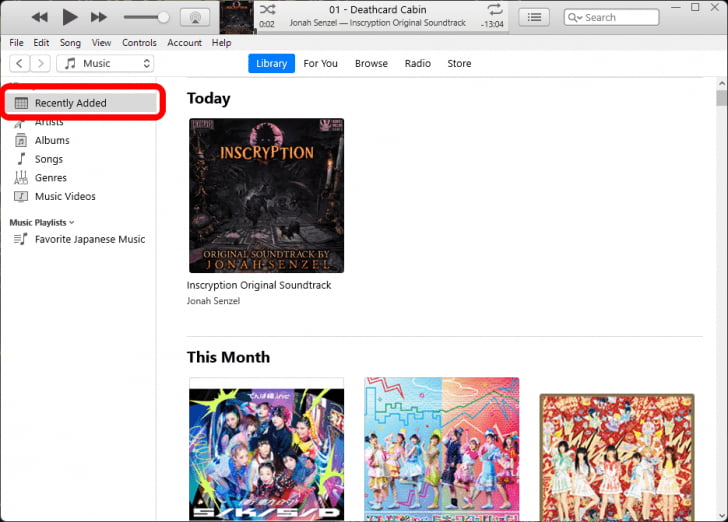
Tak proste, jak wykonanie powyższych prostych kroków, będziesz mógł dalej korzystać z funkcji wyszukiwania w iTunes. Co się stanie, jeśli nagle podczas próby użycia iTunes do wyszukiwania utworów napotkasz problem? Jakie obejścia należy wykonać, aby to naprawić? Jeśli jesteś również zainteresowany tym problemem, przejdź do drugiej części, ponieważ w następnej sekcji zostaną przedstawione podstawowe poprawki, które możesz zastosować.
Część 2. Jak naprawić niedziałające wyszukiwanie w iTunes?
Na wypadek, gdybyś napotkał problem podczas próby użycia iTunes do wyszukiwania muzyki, musisz wiedzieć, że istnieją proste rozwiązania, które możesz sprawdzić i wypróbować. Oczywiście wymieniliśmy je tutaj dla ułatwienia.
- Musisz sprawdzić, czy Twoja aplikacja iTunes jest zaktualizowana do najnowszej dostępnej wersji. Jeśli nie masz pewności, możesz to sprawdzić na oficjalnej stronie internetowej i po prostu odpowiednio zainstalować aktualizacje. Pamiętaj, że Twój komputer musi być podłączony do stabilnej sieci, aby aktualizacja została poprawnie pobrana i zainstalowana.
- Spróbuj wylogować się z konta iTunes, a następnie zaloguj się ponownie po kilku minutach.
- Zrestartuj swój komputer.
- Sprawdź, czy masz stabilny internet lub sieć Wi-Fi.
Oprócz wspomnianych poprawek nadal mogą istnieć inne metody rozwiązania problemu z korzystaniem z funkcji wyszukiwania. Niemniej jednak jest to łatwy problem do rozwiązania i nie powinien cię tak bardzo niepokoić.
Część 3. Dodatkowa wskazówka: pobieranie zakupionej muzyki z iTunes
Chociaż naszym głównym celem w tym artykule jest udostępnienie większej ilości informacji związanych z funkcją wyszukiwania w iTunes, pomyśleliśmy również o podzieleniu się z Tobą dodatkową wskazówką, dzięki której dowiesz się, jak łatwo pobrać zakupione utwory muzyczne z iTunes, jeśli używasz iPhone, a nawet komputer z systemem Windows lub Mac.
Korzystanie z iPhone'a
- Na iPhonie uruchom aplikację iTunes Store.
- Powinieneś być w stanie zobaczyć opcję „Więcej”, która znajduje się na dole ekranu. Po dotknięciu tego kliknij menu „Zakupione”.
- Kliknij menu „Muzyka” i znajdź utwór, który chcesz pobrać.
- Przycisk „Pobierz” będzie widoczny obok każdego utworu lub albumu. Po prostu kliknij to, aby rozpocząć pobieranie wybranego utworu lub albumu.

Korzystanie z komputera Mac
- Otwórz aplikację Apple Music na komputerze Mac.
- W górnej części ekranu naciśnij przycisk „Konto”, a następnie wybierz „Zakupione”.
- Poszukaj zakupionej muzyki iTunes, którą chcesz zapisać.
- Po prostu naciśnij przycisk „Pobierz”, który zobaczysz obok utworu lub albumu.

Korzystanie z komputera z systemem Windows
- Uruchom aplikację iTunes, a następnie naciśnij przycisk „iTunes Store”.
- Zaznacz przycisk „Konto”, a następnie menu „Zakupione”. Zobaczysz wszystkie zakupione utwory.
- Wybierz przycisk „Muzyka”, który znajduje się w lewym górnym rogu okna iTunes.
- Poszukaj określonej zakupionej muzyki, którą chcesz pobrać, i po prostu naciśnij przycisk „Pobierz”.
Tak proste, jak wykonanie wyżej wymienionych procedur, powinieneś być w stanie pobrać zakupione utwory muzyczne iTunes, które chcesz pobrać i zapisać.
Przechodząc do następnej części, poznasz dodatkowe szczegóły dotyczące utrzymywania ulubionych iTunes lub Apple Music na zawsze dostępnych na dowolnym posiadanym urządzeniu. Jeśli jesteś tym zainteresowany, przejdź do następnej części, aby dowiedzieć się więcej.
Część 4. Zachowaj stały dostęp do ulubionych iTunes i Apple Music na dowolnym urządzeniu
Po podzieleniu się z Tobą odpowiednimi szczegółami na temat korzystania z iTunes do wyszukiwania muzyki w poprzednich sekcjach tego artykułu, przedstawimy również istotne informacje związane z tym, jak możesz zawsze odtwarzać ulubione iTunes i Apple Music na dowolnym gadżecie lub urządzeniu, które własny.
Wiadomo, że niektóre utwory iTunes i wszystkie utwory Apple Music są chronione w ramach programu ochrony FairPlay firmy Apple. Dlatego odtwarzanie ich poza aplikacjami iTunes lub Apple Music nie jest bezpośrednio możliwe. No chyba, że ochrona zostanie usunięta. W takim przypadku, jeśli chcesz uzyskać dostęp do utworów na dowolnym urządzeniu, które posiadasz, musisz użyć zaufanego narzędzia, takiego jak TunesFun Konwerter muzyki Apple.
TunesFun Apple Music Converter to potężna aplikacja, która może to zrobić Usuwanie Apple Music DRM proces. Pomaga także w przekształcaniu utworów do popularnych formatów, takich jak MP3, FLAC, WAV i innych obsługiwanych formatów, dzięki czemu utwory można odtwarzać na dowolnym urządzeniu. Na przykład możesz przesyłaj strumieniowo przekonwertowane utwory Apple Music na Roku, komputery z systemem Windows, Alexa, PS4 i inne odtwarzacze multimedialne.
Ma szybkość konwersji 16x (promując wydajność i wygodę), a nawet zapewnia, że pliki wyjściowe będą miały oryginalną jakość i zachowane znaczniki identyfikacyjne i szczegóły metadanych. Oczywiście ta aplikacja została zaprojektowana w celu promowania łatwości użytkowania dla wszystkich. Dzięki temu funkcje aplikacji są proste i łatwe w obsłudze.
Jeśli chcesz spróbować użyć TunesFun Apple Music Converter, aby pobrać i przekonwertować ulubione iTunes i Apple Music, zapoznaj się z poniższym przewodnikiem.
Wypróbuj za darmo Wypróbuj za darmo
Krok 1. Zainstaluj swój TunesFun Apple Music Converter na komputerze PC lub Mac. Otwórz go po zainstalowaniu i rozpocznij przeglądanie lub wybieranie utworów do przetworzenia.

Krok 2. Wybierz format wyjściowy, którego chcesz użyć, i zmodyfikuj ustawienia parametrów wyjściowych, które chcesz zmienić.

Krok 3. Dotknięcie przycisku „Konwertuj” u dołu ekranu spowoduje, że aplikacja rozpocznie transformację wybranych utworów, a także usunięcie ich ochrony.

W ciągu kilku minut będziesz mieć łatwo dostępne przekształcone utwory na swoim komputerze i już teraz możesz je udostępniać i przesyłać na dowolne posiadane urządzenie, ponieważ są one teraz wolne od ochrony DRM.
Część 5. streszczenie
Mamy nadzieję, że znasz wszystkie ważne szczegóły dotyczące korzystania z iTunes do wyszukiwania muzyki. Z przyjemnością podzielimy się z Tobą szczegółami procedury, którą musisz wykonać, aby dalej cieszyć się tą funkcją.
Ponadto zapoznałeś się z procesem pobierania zakupionej muzyki z iTunes oraz utworów z Apple Music. Dostęp do nich w dowolnym momencie i na dowolnym gadżecie, którego chcesz użyć, jest zawsze możliwy dzięki aplikacjom takim jak TunesFun Konwerter muzyki Apple!
Zostaw komentarz